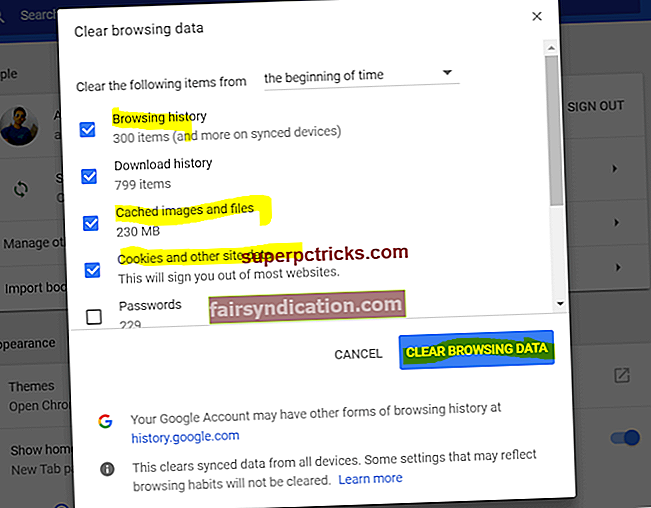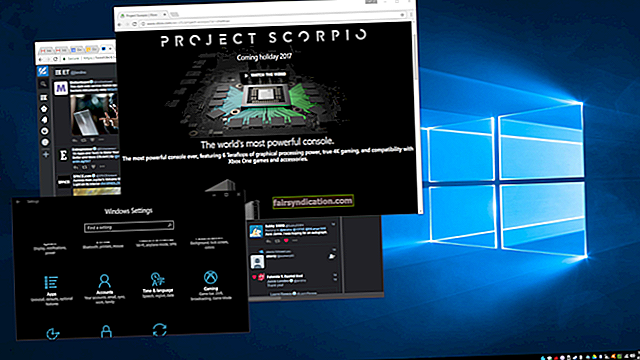कार्यों को पूरा करते समय कई उपकरणों को जोड़ना चुनौतीपूर्ण हो सकता है। शुक्र है, माइक्रोसॉफ्ट ने विंडोज 10 पीसी और स्मार्टफोन के बीच की खाई को पाटने के लिए योर फोन ऐप को जोड़ा है। इस प्रोग्राम के साथ, आप अपने फोन के कैमरे का उपयोग करके ली गई तस्वीरों को जल्दी से स्थानांतरित करने में सक्षम होंगे। इसके अलावा, आप अपने कंप्यूटर का उपयोग करके पाठ संदेश भेजने और प्राप्त करने में सक्षम होंगे।
इस ऐप की मदद से आप कई काम कर सकते हैं। इसलिए, यह सीखना स्वाभाविक है कि अपने कंप्यूटर पर योर फोन ऐप कैसे सेट करें। खैर, आप सही जगह पर आए हैं। इस पोस्ट में, हम आपको सिखाएंगे कि यह कैसे करना है। हम यह भी बताएंगे कि कार्यक्रम क्या करता है।
विंडोज 10 पर आपका फोन ऐप क्या है?
इससे पहले, माइक्रोसॉफ्ट ने कॉन्टिनम ऐप के जरिए स्मार्टफोन को पीसी के रूप में इस्तेमाल करने की अवधारणा पेश की थी। हालांकि, टेक दिग्गज ने योर फोन ऐप को वर्चुअल असिस्टेंट फंक्शन देने पर ध्यान देने का फैसला किया है। Microsoft इस प्रोग्राम को और विकसित करने और इसे कुछ बड़े में बदलने की योजना बना रहा है।
आपका फ़ोन उपयोगकर्ताओं को उनके काम पर ध्यान केंद्रित करने में मदद करने के इरादे से डिज़ाइन किया गया था। क्या आप नहीं पाते हैं कि जब भी आप अपना फ़ोन निकालते हैं, तो आप ऐप्स के माध्यम से कई मिनट व्यतीत करते हैं? चलो सामना करते हैं। कभी-कभी, हमारे स्मार्टफोन अनावश्यक विकर्षण बन सकते हैं। Microsoft का मानना है कि टेक्स्ट संदेशों को उसी तरह से संभाला जा सकता है जैसे हम ईमेल को संसाधित करते हैं। यह एक त्वरित बातचीत होनी चाहिए जिससे आप आसानी से निपट सकें और फिर अलग रख सकें।
अपने कंप्यूटर पर अपना फ़ोन ऐप कैसे सेट करें
कुछ और करने से पहले, आपको यह सुनिश्चित करना होगा कि आपने अपने पीसी पर विंडोज 10 अक्टूबर 2018 अपडेट इंस्टॉल किया है। आखिरकार, आपका फोन अपडेट के साथ बंडल में आता है। ध्यान रखें कि प्रोग्राम को कार्य करने के लिए आपको दो ऐप्स की आवश्यकता है:
- आपका फोन आपके विंडोज 10 कंप्यूटर पर
- आपके Android फ़ोन पर आपका फ़ोन साथी
आपको यह सुनिश्चित करने की आवश्यकता है कि आपके डिवाइस एक ही वाई-फाई नेटवर्क से जुड़े हैं। इसके अलावा, आपको उन्हें ब्लूटूथ के माध्यम से कनेक्ट करना होगा।
आप अपने टास्कबार पर खोज आइकन का उपयोग करके अपना फ़ोन ऐप खोज सकते हैं। दूसरी ओर, Android ऐप के लिए Your Phone Companion को डाउनलोड करने के लिए आपको Google Play पर जाना होगा। आप अपने फ़ोन नंबर को अपने कंप्यूटर पर योर फ़ोन ऐप में भी सबमिट कर सकते हैं। एक बार ऐसा करने के बाद, आपको ऐप के लिए डाउनलोड लिंक के साथ एक टेक्स्ट संदेश प्राप्त होगा।
ध्यान रखें कि आपका फ़ोन साथी अब-निष्क्रिय फ़ोन सहयोगी ऐप से समान नहीं है। इसके अलावा, पूर्व में आईओएस संस्करण नहीं है। दूसरी ओर, माइक्रोसॉफ्ट ने आईफोन और आईपैड के लिए एक फोटो कंपेनियन ऐप जारी किया। ऐप उपयोगकर्ताओं को अपने ऐप्पल डिवाइस से अपने विंडोज कंप्यूटर पर फोटो भेजने की अनुमति देता है। हालाँकि, इस पोस्ट में, हम Android ऐप पर चर्चा करने पर ध्यान केंद्रित करेंगे।
यह ध्यान देने योग्य है कि योर फोन कंपेनियन ऐप का एकमात्र कार्य आपके एंड्रॉइड फोन और विंडोज 10 पीसी के बीच संबंध स्थापित करना है। यदि आपको अपने फ़ोन को ठीक से समन्वयित करने में समस्या हो रही है, तो अपने ब्लूटूथ कनेक्शन की जाँच करें।
विंडोज 10 पर अपने फोन ऐप का उपयोग कैसे करें
विंडोज 10 पर आपका फोन निम्नलिखित कार्य प्रदान करता है:
- यह आपके स्मार्टफोन के टेक्स्ट संदेशों और तस्वीरों के लिए एक भंडार के रूप में कार्य कर सकता है। संदेश लिखने और भेजने के लिए आप अपने कंप्यूटर के कीबोर्ड का उपयोग कर सकते हैं।
- आपका फ़ोन आपको अपने Android फ़ोन का उपयोग करके लिए गए फ़ोटो तक पहुंचने की अनुमति देता है। आप उनका उपयोग करने में सक्षम होंगे या उन्हें अपने कंप्यूटर पर संपादित कर सकेंगे।
यह ध्यान देने योग्य है कि आपका फ़ोन ऐप केवल टेक्स्ट सामग्री को संसाधित करता है, जिसका अर्थ है कि आप आपको भेजे गए GIF और फ़ोटो नहीं देख पाएंगे। यदि आप कोई ऐसी सामग्री देखना चाहते हैं जिसे ऐप पार्स नहीं कर सकता है, तो आपका एकमात्र विकल्प उन्हें अपने फोन पर देखना है। इसके अलावा, ऐप रिच कम्युनिकेशन सर्विसेज को सपोर्ट नहीं करता है।
एक बार जब आप ऐप के फोटो घटक पर पहुंच जाते हैं, तो आप देखेंगे कि विशेषताएं सीधी हैं। हालाँकि, आप इसका उपयोग करते समय कुछ बग्स का सामना कर सकते हैं। उदाहरण के लिए, जब आपका फोन ब्लूटूथ और वाई-फाई के माध्यम से जुड़ा होता है तब भी आपको अपने डिवाइस को सिंक करने में समस्या हो सकती है।
फ़ोटो अनुभाग में आपके द्वारा अपने फ़ोन से ली गई छवियों के 25 स्क्रीनशॉट हैं। अगर आप फोटो को अपनी हार्ड ड्राइव पर स्टोर करना चाहते हैं, तो आप इमेज पर राइट-क्लिक कर सकते हैं, फिर इसके फुल रेजोल्यूशन वर्जन को स्थानीय रूप से सेव कर सकते हैं। जब आप फ़ोटो पर डबल-क्लिक करते हैं, तो फ़ोटो ऐप दिखाई देगा, जिससे आप छवि को साझा, व्यवस्थित या संपादित कर सकते हैं।
ध्यान रखें कि इमेज आपके फोन में सेव है। इसलिए, इससे पहले कि आप फोटो में कोई संशोधन कर सकें, आपको इसकी एक प्रति बैकअप ड्राइव पर या स्थानीय रूप से संग्रहीत करने की आवश्यकता है। यह भी ध्यान देने योग्य है कि आप अपने फ़ोन ऐप के माध्यम से छवियों को हटाने में सक्षम नहीं होंगे। अगर आप ऐसा करना चाहते हैं, तो आपको विंडोज 10 फोटोज एप को ओपन करना होगा। इसलिए, अपने कंप्यूटर पर फ़ोटो ऐप की कई विंडो के साथ काम करने की अपेक्षा करें। कुछ फ़ाइलें केवल-पढ़ने के लिए होंगी जबकि आप अभी भी कुछ अन्य को संपादित कर सकते हैं।
आपके फोन के लिए आगे क्या है?
यह स्पष्ट है कि आपके फोन में अभी भी कई तरह से कमी है। तो, आप ऐप के लिए एक अच्छे विकल्प के बारे में सोच सकते हैं। खैर, कई उपयोगकर्ता डेल मोबाइल कनेक्ट ऐप के बारे में बता रहे हैं। पहले, यह डेल कंप्यूटरों के लिए विशिष्ट था। हालांकि, टेक कंपनी ने ऐप को किसी भी विंडोज पीसी के लिए उपलब्ध करा दिया है।
डेल मोबाइल कनेक्ट उपयोगकर्ताओं को अपने कंप्यूटर से टेक्स्ट संदेश भेजने की सुविधा भी दे सकता है। दूसरी ओर, यह उन्हें तस्वीरें देखने की अनुमति नहीं देता है। डेल मोबाइल कनेक्ट के बारे में उल्लेखनीय बात यह है कि यह उपयोगकर्ताओं को अपने फोन से रिमोट कनेक्शन स्थापित करने देता है। ऐप फोन स्क्रीन को मिरर करता है, जिससे लोग अपने पीसी का उपयोग अपने फोन पर वह सब कुछ करने के लिए कर सकते हैं जो वे कर सकते हैं।
जब माइक्रोसॉफ्ट ने सर्फेस प्रो 6/सरफेस लैपटॉप 2 लॉन्च किया, तो कंपनी ने घोषणा की कि वह आपके फोन में समान कार्यक्षमता जोड़ने पर विचार कर रही है। इसलिए, हम भविष्य में आपके फोन को रिमोट मिररिंग और फोन कॉल सपोर्ट के साथ देख सकते हैं।
इस बीच, यदि आप अपने फ़ोन की कार्यक्षमता का उनकी अधिकतम क्षमता के साथ आनंद लेना चाहते हैं, तो हमारा सुझाव है कि आप सिस्टम रखरखाव करें। यह सुनिश्चित करने के लिए कि आपका पीसी अच्छी स्थिति में है, हम अनुशंसा करते हैं कि आप Auslogics BoostSpeed का उपयोग करें। यह टूल आपके पूरे सिस्टम का व्यापक चेकअप चलाएगा। यह जंक फ़ाइलों, गति को कम करने वाली समस्याओं और किसी भी अन्य समस्या का पता लगाएगा जो एप्लिकेशन या सिस्टम क्रैश और गड़बड़ियों का कारण बन सकती है। एक बार प्रक्रिया पूरी हो जाने के बाद, आप उम्मीद कर सकते हैं कि आपका कंप्यूटर आपके सभी कार्यों के लिए तेज़ और स्थिर होगा।
योर फ़ोन ऐप पर आपके क्या विचार हैं?
नीचे चर्चा में शामिल हों!